Po z ponadmiesięcznym opóźnieniem, Apple w końcu wypuściło iPadOS 16, system operacyjny nowej generacji dla tabletów. Ta ważna aktualizacja iPadOS wprowadza kilka ciekawych i ekscytujących nowych funkcji, w tym nowego menadżera sceny co zapewnia bardziej produktywną wielozadaniowość, lepszą współpracę i ponowne skupienie się na hazard.
Zawartość
- Upewnij się, że Twój iPad jest kompatybilny z systemem iPadOS 16
- Utwórz kopię zapasową iPada
- Zainstaluj iPadOS 16
Pierwszą znaczącą wersją systemu iPadOS firmy Apple na rok 2022 będzie system iPadOS 16.1, który ma być zgodny z aktualizacją Apple do systemu iOS 16.1 dla iPhone'a. Podobnie jak iPadOS 13.1, kiedy Apple trzy lata temu po raz pierwszy oddzielił iPadOS od iOS, aby stać się własnym systemem operacyjnym, nie ma iPadOS 16.0.
Polecane filmy
Łatwy
30 minut
Zgodny iPad
Kiedy Apple zaprezentowało iPada 16 na konferencji Worldwide Developers Conference (WWDC) w czerwcu, prawdopodobnie zamierzało wypuścić iPada 16.0 we wrześniu wraz z iOS 16. Jednak w sierpniu ubiegłego roku Apple to zrobił
najwyraźniej zdecydował, że iPadOS 16 potrzebuje trochę więcej czasu w piekarniku, potwierdzając, że tak wypuszczenie go jako iPadOS 16.1 w październiku.Niemniej jednak już tu jest, a dobra wiadomość jest taka, że dzięki dodatkowym opóźnieniom możesz mieć większą pewność, że nie wskoczysz w gorący okres bałagan poprzez aktualizację, ponieważ Apple poświęcił dodatkowy czas niezbędny na zapewnienie bardziej dopracowanego doświadczenia klienci. Oto, jak przygotować się i zainstalować najnowszą dużą aktualizację iPada.
Upewnij się, że Twój iPad jest kompatybilny z systemem iPadOS 16
Pierwszą rzeczą, którą będziesz chciał sprawdzić przed rozpoczęciem, jest czy Twój model iPada jest kompatybilny z iPadOS 16. Choć Apple dokłada wszelkich starań, aby wspierać swoje starsze modele tabletów, jeden lub dwa z nich wciąż zwykle schodzą z listy każdego roku ze względu na bardziej rygorystyczne wymagania każdej większej aktualizacji iPada.
Pamiętaj, że aktualizacja iPadOS 16 w ogóle nie zostanie zaoferowana, jeśli Twój iPad nie jest z nią kompatybilny, więc nie musisz się martwić, że ją przez pomyłkę zainstalujesz. Mimo to nie ma sensu kontynuować, jeśli na iPadzie nie można uruchomić systemu iPadOS 16.
W tym roku jest to iPada Air2 I iPada mini4 którzy zostali wykluczeni z partii. Biorąc pod uwagę, że modele te ukazały się odpowiednio w 2014 i 2015 roku, nie powinno to być wielkim zaskoczeniem; w każdym razie jest to świadectwo długowieczności wsparcia Apple, że ośmioletni tablet może nawet obsługiwać iPadOS 15.
Apple nie wyznaczył granicy wyłącznie na podstawie wieku swoich tabletów. Jeśli masz oryginalnego iPada Pro 12,9 cala z 2015 r., nadal będziesz mógł go zaktualizować do systemu iPadOS 16. Poza tym każdy iPad wydany od 2016 roku obsługuje iPadOS 16.

Utwórz kopię zapasową iPada
Zawsze dobrze jest mieć aktualną kopię zapasową iPada przed zainstalowaniem nowej wersji iPadOS, zwłaszcza gdy jest to zupełnie nowa generacja systemu operacyjnego Apple, a nie drobniejsza konserwacja uwolnienie. Chociaż aktualizacje iPadOS firmy Apple zwykle przebiegają bezproblemowo, nigdy nie ma żadnych gwarancji, więc kopia zapasowa gwarantuje, że będziesz mieć do czego wrócić w mało prawdopodobnym przypadku napotkania problemu.
Instrukcję, jak to zrobić, znajdziesz w naszym artykule na temat Jak wykonać kopię zapasową iPada.
Zalecamy również wykonanie dodatkowej kopii zapasowej na komputerze Mac lub PC na wypadek konieczności późniejszego powrotu do iPadOS 15. Nie możesz przywrócić kopii zapasowej utworzonej z nowszej wersji iPadOS na iPada ze starszą wersją, a iPadOS automatycznie tworzy kopię zapasową iPada w iCloud co 24 godziny. Zachowywane są tylko trzy najnowsze kopie zapasowe iCloud, więc wycofanie kopii zapasowych iPadOS 15 z rotacji nie zajmie dużo czasu. Utworzenie kopii zapasowej na komputerze zapewni dostępność kopii zapasowej na wypadek konieczności przywrócenia danych do systemu iPadOS 15.
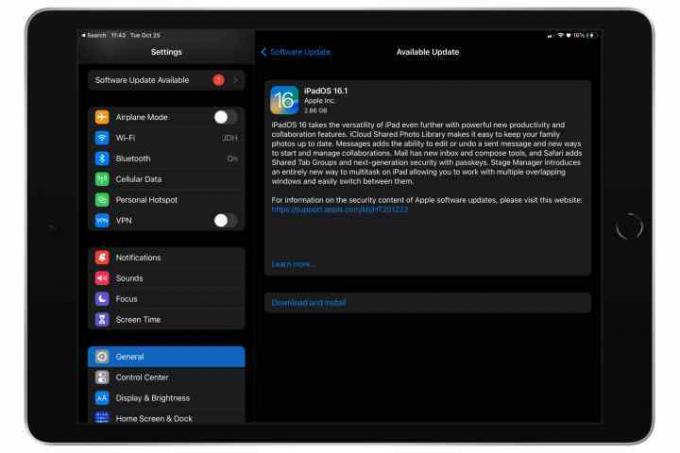
Zainstaluj iPadOS 16
Po utworzeniu kopii zapasowej iPada możesz przystąpić do instalacji iPadOS 16.1.
Krok 1: Otwórz iPada Ustawienia aplikacja.
Krok 2: Wybierać Ogólny.
Powiązany
- iPadOS 17 właśnie sprawił, że moja ulubiona funkcja iPada stała się jeszcze lepsza
- Jak pobrać wersję beta systemu watchOS 10 na zegarek Apple Watch
- Ta oferta na odnowionego iPada za 199 dolarów jest o 120 dolarów tańsza niż nowy
Krok 3: Wybierać Aktualizacja oprogramowania. Po kilku sekundach powinien pojawić się iPadOS 16.1.
Krok 4: Jeśli nie zaktualizowałeś jeszcze systemu iPadOS 15 do najnowszej wersji, na przykład iPadOS 15.7, zamiast tego zostanie Ci to zaoferowane. W takim przypadku wybierz Uaktualnij do iPadOS 16 na dole ekranu Aktualizacji oprogramowania, aby wybrać instalację iPadOS 16.

Krok 5: Wybierać Ściągnij i zainstaluj aby rozpocząć proces.
Krok 6: Uzyskiwać Zgadzać się gdy pojawi się okno Regulamin.
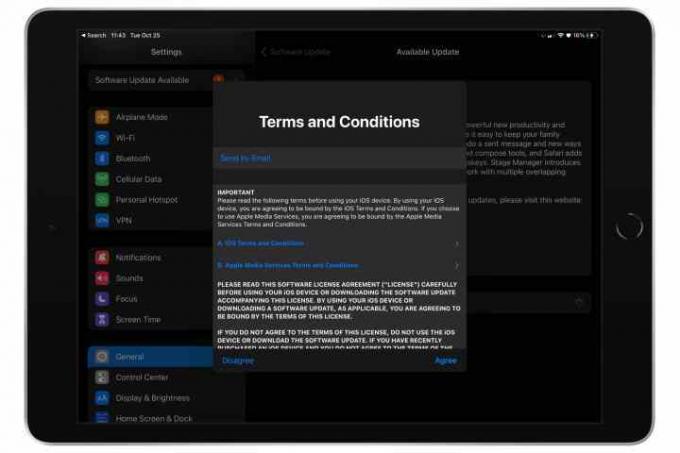
Pobranie iPadOS 16, przygotowanie go i zainstalowanie na iPadzie może zająć od kilku minut do godziny lub dłużej. Po zakończeniu tego procesu iPad uruchomi się ponownie i poprowadzi Cię przez szereg ekranów powitalnych i konfiguracyjnych, podobnych do tych, które zobaczysz podczas pierwszej aktualizacji do wersji publicznej.
Zalecenia redaktorów
- Najlepsze oferty iPada na powrót do szkoły: kup tablet Apple za 220 USD
- Porzuciłem iPada Pro na rzecz tabletu z Androidem — oto dlaczego
- Jak pobrać wersję beta iPadOS 17 na iPada już teraz
- Jak pobrać wersję beta iOS 17 na iPhone'a już teraz
- iPad Mini jest w najniższej w historii cenie, ale oferta kończy się dziś wieczorem
Ulepsz swój styl życiaDigital Trends pomaga czytelnikom śledzić szybko rozwijający się świat technologii dzięki najnowszym wiadomościom, zabawnym recenzjom produktów, wnikliwym artykułom redakcyjnym i jedynym w swoim rodzaju zajawkom.



